Skelbimas
 Visi žinome, kokia svarbi atsargines kopijas. Jei vieną kartą girdėjome, tai girdėjome milijoną kartų. Visada turėkite atsargines kopijas, visada išsaugokite po kiekvieno pakeitimo, visada naudokite „Dropbox“ (ar kažkas panašaus), kad išsaugotumėte ankstesnes versijas - ir viskas bus gerai. Bet avarijos įvyksta net ir saugaus elgesio žmonėms. Aš asmeniškai išgelbėjau daiktus per klaidą, kai iš tikrųjų nepadarė norite išsaugoti pakeitimus. Kas tada? Ką daryti, jei tikslingai ištrinate failą visam laikui, kad suprastumėte, jog jis iš tikrųjų nebuvo tas, kurį norėjote ištrinti?
Visi žinome, kokia svarbi atsargines kopijas. Jei vieną kartą girdėjome, tai girdėjome milijoną kartų. Visada turėkite atsargines kopijas, visada išsaugokite po kiekvieno pakeitimo, visada naudokite „Dropbox“ (ar kažkas panašaus), kad išsaugotumėte ankstesnes versijas - ir viskas bus gerai. Bet avarijos įvyksta net ir saugaus elgesio žmonėms. Aš asmeniškai išgelbėjau daiktus per klaidą, kai iš tikrųjų nepadarė norite išsaugoti pakeitimus. Kas tada? Ką daryti, jei tikslingai ištrinate failą visam laikui, kad suprastumėte, jog jis iš tikrųjų nebuvo tas, kurį norėjote ištrinti?
Nebijok, „Windows“ 7 turi atsakymą. Šis vadovas parodys, kaip atkurti ankstesnes versijas ir atkurti ištrintus failus naudojant Atkurti ankstesnes versijas įrankis.
Sistemos apsaugos ir atkūrimo taškai
Kad šis metodas veiktų, turėsite įjungti sistemos apsaugą. Sistemos apsauga sukuria įprastus atkūrimo taškus kiekvieną savaitę, taip pat prieš svarbius įvykius, tokius kaip tvarkyklė ar programos diegimas. Jei sistemos apsauga bus išjungta, atkūrimo taškai nebus sukurti.
Norėdami patikrinti, ar ji įgalinta, spustelėkite Pradėti, dešiniuoju pelės mygtuku spustelėkite Mano kompiuteris ir pasirinkti Savybės. Kairėje spustelėkite Sistemos apsauga. Čia galite pasirinkti diską (turėsite jį įjungti disku) ir spustelėti Konfigūruokite.
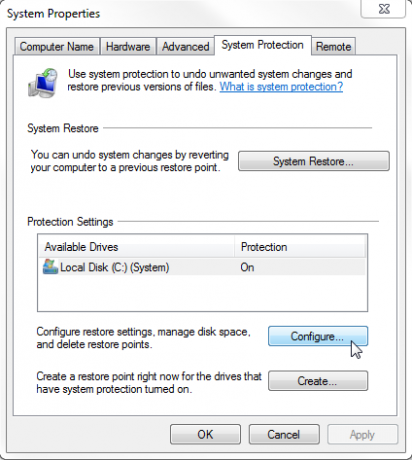
Čia galite įjungti sistemos apsaugą visiems sistemos parametrams ir failams, tik failams ir aplankams, arba visiškai ją išjungti. Taip pat galite nustatyti, kiek vietos diske bus naudojama atkūrimo taškams kurti. Kuo daugiau vietos tam skirsite, tuo daugiau atkūrimo taškų turėsite, tačiau vietos jūsų diske bus išeikvota, todėl naudokite tai protingai.
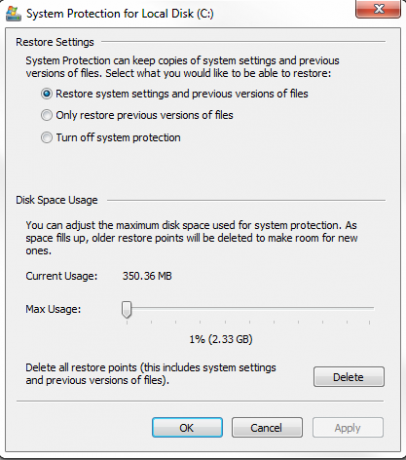
Kaip jau minėjau anksčiau, atkūrimo taškai yra kuriami automatiškai, tačiau jei norite juos sukurti rankiniu būdu, galite tai padaryti bet kuriuo metu. Skirtuke Sistemos apsauga spustelėkite „SukurtiPavadinkite atkūrimo tašką ir sukurkite jį. Tai gali užtrukti kelias minutes, bet iš tikrųjų ne taip ilgai, kaip tikėjotės.
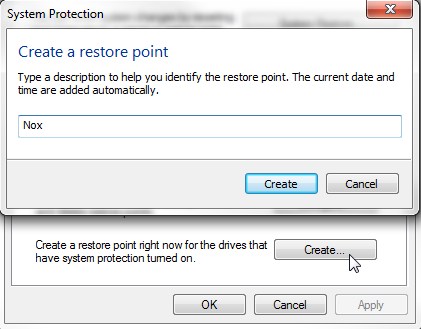
Ankstesnių versijų atkūrimas
Norėdami atkurti ankstesnę failo versiją, dešiniuoju pelės mygtuku spustelėkite atitinkamą failą ir eikite į skirtuką Ankstesnės versijos. Čia turėtumėte rasti ankstesnes failo versijas. Jei nematote jokio, atkūrimo taško nebuvo, nes jį sukūrėte, arba paskutinis jūsų pakeitimas buvo seniai padarytas, o atkūrimo taškas jau buvo ištrintas.
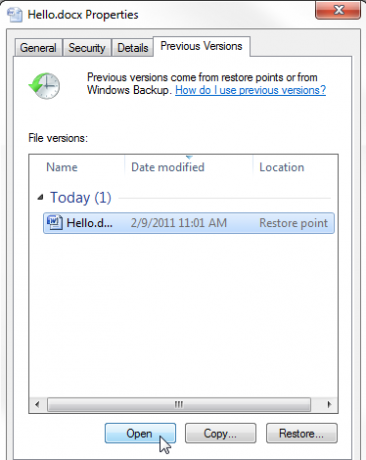
Prieš atkurdami ankstesnę versiją, spustelėkite atidaryti, kad pamatytumėte, ar tai tikrai jūsų norima versija. Taip pat kiekvienu atveju failą galite nukopijuoti į savo kietąjį diską. Jei pasirinksite atkurti, tai perrašys esamą failo versiją.
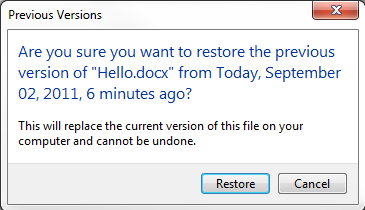
Jei taip pat naudojate „Windows“ atsarginę kopiją, šiuo metu taip pat galėsite atkurti atsarginę kopiją. Tam turėsite prieinamą laikmeną, kurią naudojote atsarginėms kopijoms kurti.
Atkurti ištrintus failus
Taigi dėl šios priežasties mes visi čia susirinkome - atkurkime kelis ištrintus failus.
Norėdami tai padaryti, turėtumėte pasiekti ankstesnes aplanko, kuriame anksčiau buvo ištrintas failas, versijas. Eikite į tą aplanką, dešiniuoju pelės mygtuku spustelėkite jį ir eikite į skirtuką Ankstesnės versijos.
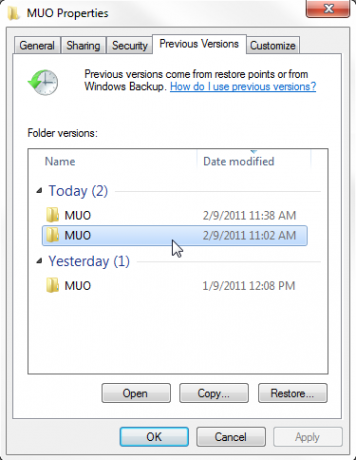
Čia galite pasirinkti norimą aplanko versiją ir dukart spustelėti. Tai iš tikrųjų atsidarys ankstesnę šio aplanko versiją su visais tuo metu esančiais failais.
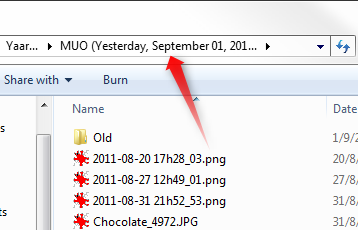
Iš šio aplanko galite tiesiog nukopijuoti ar nuvilkti failus į kur tik norite. Tiesiog paimkite ištrintus failus ir nukopijuokite juos atgal ten, kur jie turėtų patekti, ir viskas!
Bandant tai padaryti, gavau šį saugos pranešimą:
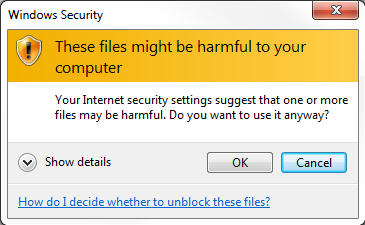
Bet viskas gerai, mano paties failai nebuvo tikrai kenksmingi ir viskas veikė tik gerai!
Išvada
„Windows 7“ ankstesnių versijų atkūrimo įrankis iš tikrųjų yra labai naudingas. Aš tam paprastai naudoju „Dropbox“, tačiau tai galiu naudoti kiekviena failą ir aplanką kietajame diske, ir tai užtruks tik keletą paspaudimų. Vienintelis neigiamas dalykas yra tai, kad jūs negalite iš tikrųjų suplanuoti atkūrimo taškų įvykdymo kada tik norite, taigi tai tikrai nėra sprendimas, galintis pakeisti atsargines kopijas. Bet dėl atsitiktinio jūsų kasdienio ištrynimo ar pakeitimo, tai gali būti tikroji gyvenimo užsklanda.
Ką naudojate atkurdami senesnes versijas ir atkurdami ištrintus failus? Dalinkis komentaruose! Taip pat nepamirškite perskaityti Tinos Atsarginių kopijų kūrimo ir atkūrimo vadovas „Windows“ atsarginių kopijų kūrimo ir atkūrimo vadovasPasitaiko nelaimių. Jei nenorite prarasti duomenų, jums reikia geros „Windows“ atsarginės kopijos kūrimo tvarkos. Mes jums parodysime, kaip paruošti atsargines kopijas ir jas atkurti. Skaityti daugiau !
Vaizdo kreditas: „Shutterstock“
Yaara (@ylancet) yra laisvai samdomas rašytojas, technologijų tinklaraštininkas ir šokolado mėgėjas, kuris taip pat yra biologas ir visą darbo dieną dirbantis geikas.